macOS 上のユニバーサル印刷に関する問題のトラブルシューティング
セットアップ手順を実行した後、macOS 上でユニバーサル印刷を使った印刷で問題が発生した場合は、次のトラブルシューティング手順が問題の診断に役立ちます。
印刷環境の構成に関連する手順の一部は、必要な管理者ロールを持つユーザーのみが実行できます
アプリのインストール時の問題
ユニバーサル印刷をダブルクリックしても何も実行されない
"Universal Print.app" をダブル クリックしても、何も起こりませんか? 等しくない場合は、次の作業を行います。
- macOS で [システム設定] を開きます。 左サイドバーの一覧の一番下に "ユニバーサル印刷" はありますか? 等しくない場合は、次の作業を行います。
- アクティビティ モニターを開きます
- "ユニバーサル印刷" を検索します
- プロセスの一覧にある場合は、"ユニバーサル印刷" を終了します
- ターミナルを開きます
defaults delete com.microsoft.universalprintmacを実行します。- "/Applications" 内の "Universal Print.app" をダブルクリックします
それでも動作しませんか。 次のように変更してみます:
- "Universal Print.app" を右クリックします
- Contents/Resources に移動します
- "Universal Print Preferences.prefPane" を右クリックします
- [エイリアスの作成] を選びます
- "~/Library/PreferencePanes" にエイリアスを移動します (コピーしないでください)
- 移動したエイリアスの名前を "Universal Print Preferences.prefPane" に変更します
- "Universal Print.app/Contents/Resources" にエイリアスがないことを確認します
- [システム設定] を開き、サイドバーで "ユニバーサル印刷" を探します
プリンターの検出とインストール時の問題
ユーザーはユニバーサル印刷に正常にサインインしましたか?
| サインインしていない: | サインインしている: |
|---|---|
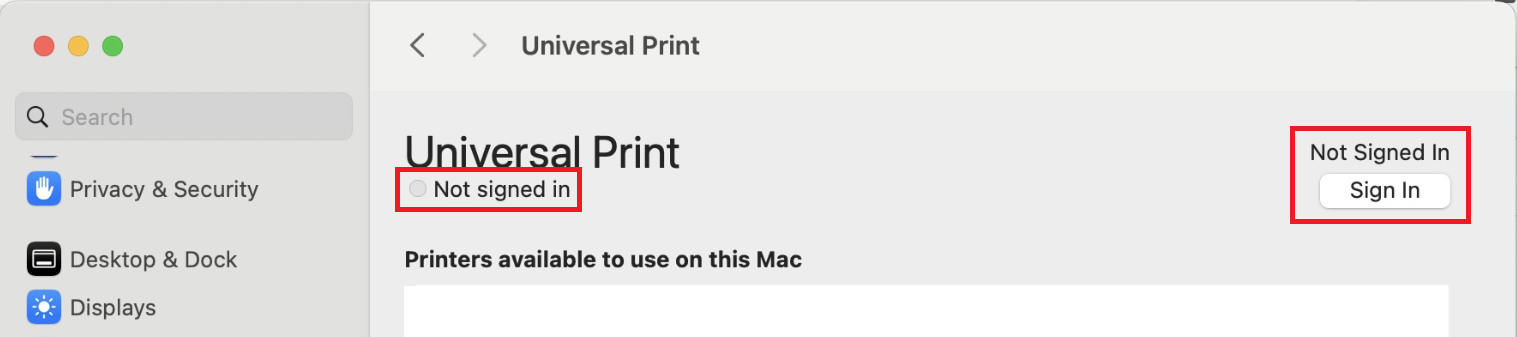 |
 |
ユーザーはプリンターを正しく検索していますか? ユーザーは次の方法でプリンターを検索できます。
- 名前で検索して
Enterを押します (部分文字列一致がサポートされています) - 場所でフィルター処理します ([場所で検索] をクリックして場所を選びます)
管理者が Azure Portal で "macOS サポート" トグルを "すべてのプリンターを表示" に設定していますか?
- Azure Portal > [ユニバーサル印刷] > [設定] に移動し、
macOS Supportトグルを [すべてのプリンターを表示] に設定します。 トグル - ユーザーは Windows または Azure Portal でプリンターを検出できますか?
- Windows デバイスを使用できる場合は、ユーザーが自分のアカウントでログインし、そこでプリンターを検出できるかどうかを確認します。
- Windows デバイスを使用できない場合は、Azure Portal にサインインして、Azure Portal > [ユニバーサル印刷] > [プリンター共有] に移動し、そこでプリンターを検索するようにユーザーに指示します。 そのユーザーに Azure Portal へのアクセスが許可されていない場合、これは失敗する可能性があります。
- ユーザーにプリンターが表示されない場合は、アクセス許可が付与されていません。 アクセス許可を割り当て、もう一度試してください。
- それでも印刷が見つからない場合は、以下の手順に従ってログを収集し、サポートにお問い合わせください。
注: 名前または場所で検索するまで、プリンターが一覧に表示されない場合があります。
お使いのプリンターは、問題が判明しているプリンターの一覧に記載されていますか?
既知の問題があるプリンターの一覧に記載されているプリンターをお使いの場合、ユーザーによる印刷時に問題が発生する可能性があります。
- そのプリンターがユニバーサル プリントに直接登録されている場合は、コネクタを使用して登録する方法への変更を検討してください。 このように変更すると、macOS からの使用時に正しく機能するようになります。
- コネクタを使用できない場合は、部分的にサポートされているプリンターを無効化し、ユーザーから見えないようにすると、予期しないサポート チケットの発生を避けることができます。
ログの収集
サポートに問い合わせると、ログの収集を求められることがあります。 次の手順に従ってください。
~/Library/Group Containers/UBF8T346G9.com.microsoft.universalprintmac/Library/Caches/log.txtのログをコピーします/Applications/Utilities/Console.appをオープンする- [記録の開始] をクリックします
- 問題を再現する
- レコーディングを停止する
- コンソール (
Cmd + A) ですべてのログ メッセージを選び、コピーしてテキスト ファイルに貼り付け、保存します。
Note
Mac、macOS、App Store は、米国およびその他の国と地域で登録された Apple Inc. の商標です。